Cum de a rezolva problemele Airplay
AirPlay este unul dintre cei mai revoluționari Applecaracteristici. Acest lucru se datorează faptului că vă permite să redați wireless conținut de la un dispozitiv iOS la altul. De exemplu, puteți utiliza AirPlay pentru a conecta iPhone-ul sau Mac-ul și Apple TV-ul la aceeași rețea Wi-Fi locală. Odată ce dispozitivele sunt conectate, apoi puteți reda cu ușurință conținut din aplicațiile dvs. de pe dispozitivul iOS la Apple TV.
Dar, ca în orice alte funcții iOS, uneoriAirPlay nu poate funcționa din motive pe care le vom vedea în scurt timp. Dacă Airplay nu funcționează așa cum trebuie, acest articol vă va împărtăși câteva soluții simple pe care le puteți încerca.
De ce AirPlay nu funcționează la TV
Dacă vă întrebați de ce nu funcționează AirPlay,ar trebui să știți că există mai multe motive pentru aceasta. Unul dintre principalele motive pentru care airplay-ul nu funcționează pe Mac sau pe orice alt dispozitiv iOS este rețeaua. Pentru ca AirPlay să funcționeze corect, fiecare dintre dispozitivele conectate trebuie să fie în aceeași rețea. Dacă unul dintre dispozitive nu se conectează dintr-un motiv sau altul, AirPlay nu va funcționa.
Vestea bună este că aceste probleme sunt ușor de rezolvat cu câteva soluții de depanare pe care le veți învăța în acest articol. Deci, să începem;
Cum să remediați Apple AirPlay care nu funcționează
Următoarele sunt doar câteva dintre cele mai eficiente soluții pentru a tăia și repara problema care nu conectează AirPlay;
1. Asigurați-vă că toate dispozitivele sunt în aceeași rețea
Rețineți că AirPlay funcționează, atâtDispozitivul iOS sau Mac și Apple TV trebuie să fie conectate la aceeași rețea Wi-Fi. Verificați dacă fiecare dispozitiv este conectat înainte de a încerca alte soluții.
2. Puteți vedea pictograma AirPlay
Pictograma AirPlay de pe dispozitivul dvs. indică faptul că AirPlay funcționează. Dacă nu îl vedeți, verificați dacă Apple TV sau orice alt dispozitiv pe care încercați să îl conectați este aprins și treaz.

3. Dezactivați Bluetooth
Bluetooth poate interfera cu conectivitatea AirPlay. Așadar, atunci când Airplay nu se conectează, accesați Setări> General> Bluetooth și opriți Bluetooth.

4. Conectați-vă la Wi-Fi
De asemenea, trebuie să vă asigurați că dispozitivul iOS este conectat la Wi-Fi înainte de a porni AirPlay. Accesați Setări> Wi-Fi și porniți-l.
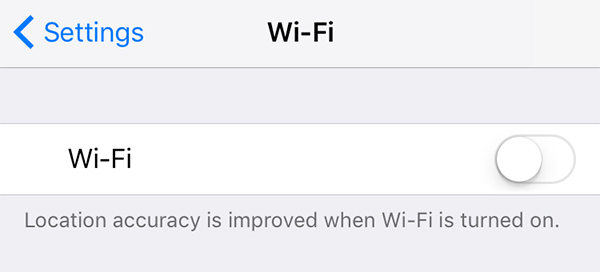
Dacă dispozitivul este conectat la o rețea Wi-Fi, dar nu se conectează, poate doriți să actualizați firmware-ul routerului Wi-Fi. Puteți găsi instrucțiunile pe site-ul web al producătorului.
5. Actualizați firmware-ul pe ambele dispozitive
Dacă AirPlay încă nu funcționează, poate doriți să actualizați firmware-ul atât pe dispozitivul iOS, cât și pe Apple TV. Urmați acești pași pentru a actualiza firmware-ul de pe Apple TV;
Pasul 1: Accesați Setări> Sistem> Actualizări software și apoi alegeți „Actualizare software”.
Pasul 2: Dacă este disponibilă o actualizare, selectați „Descărcați și instalați” și apoi așteptați în timp ce Apple TV descarcă actualizarea.
Pasul 3: După ce descărcarea este completă, Apple TV se poate reporni.
Urmați acești pași pentru a actualiza firmware-ul pe dispozitivul iOS;
Pasul 1: conectați iPhone-ul sau iPad-ul la o sursă de alimentare și la o rețea Wi-Fi sigură.
Pasul 2: Acum mergeți la Setare> General> Actualizare software.

Pasul 3: Dacă există o actualizare, atingeți „Descărcați și instalați”. Mențineți dispozitivul conectat până la finalizarea procesului.
6. Reporniți Apple TV
Dacă AirPlay nu se conectează încă după actualizarea firmware-ului iOS atât pe Apple TV, cât și pe dispozitivul iOS, poate doriți să luați în considerare repornirea Apple TV.
Sfat bonus: Cel mai bun mod de a remedia toate problemele AirPlay
Uneori, problema AirPlay nu funcționează poate fisoluțiile persistente și chiar cele mai bune, precum cele expuse mai sus, nu pot produce rezultatul dorit. În acest caz, este posibil să aveți nevoie de o soluție terță parte mai eficientă, concepută pentru a elimina problemele iOS persistente. Acest instrument este Tenorshare ReiBoot, un sistem de recuperare iOS care poate fi utilizat pentru a remedia aproape orice problemă iOS, inclusiv AirPlay care nu funcționează.
Având ReiBoot vă asigură că toate problemele cu iOS suntușor de rezolvat. De asemenea, poate fi folosit pentru a remedia diferitele probleme care pot face ca orice dispozitiv iOS să nu răspundă, inclusiv un dispozitiv iOS blocat în modul de recuperare sau în modul DFU.

Sperăm că una dintre soluțiile de mai sus este capabilăpentru a vă ajuta să remediați problema care nu funcționează AirPlay. Dacă aveți probleme cu oricare dintre soluțiile prezentate mai sus, împărtășiți-vă preocupările cu noi în secțiunea de comentarii de mai jos.

![[Fixed] Căști iPhone 6 care nu funcționează](/images/iphone-tips/fixed-iphone-6-headphones-not-working.jpg)







